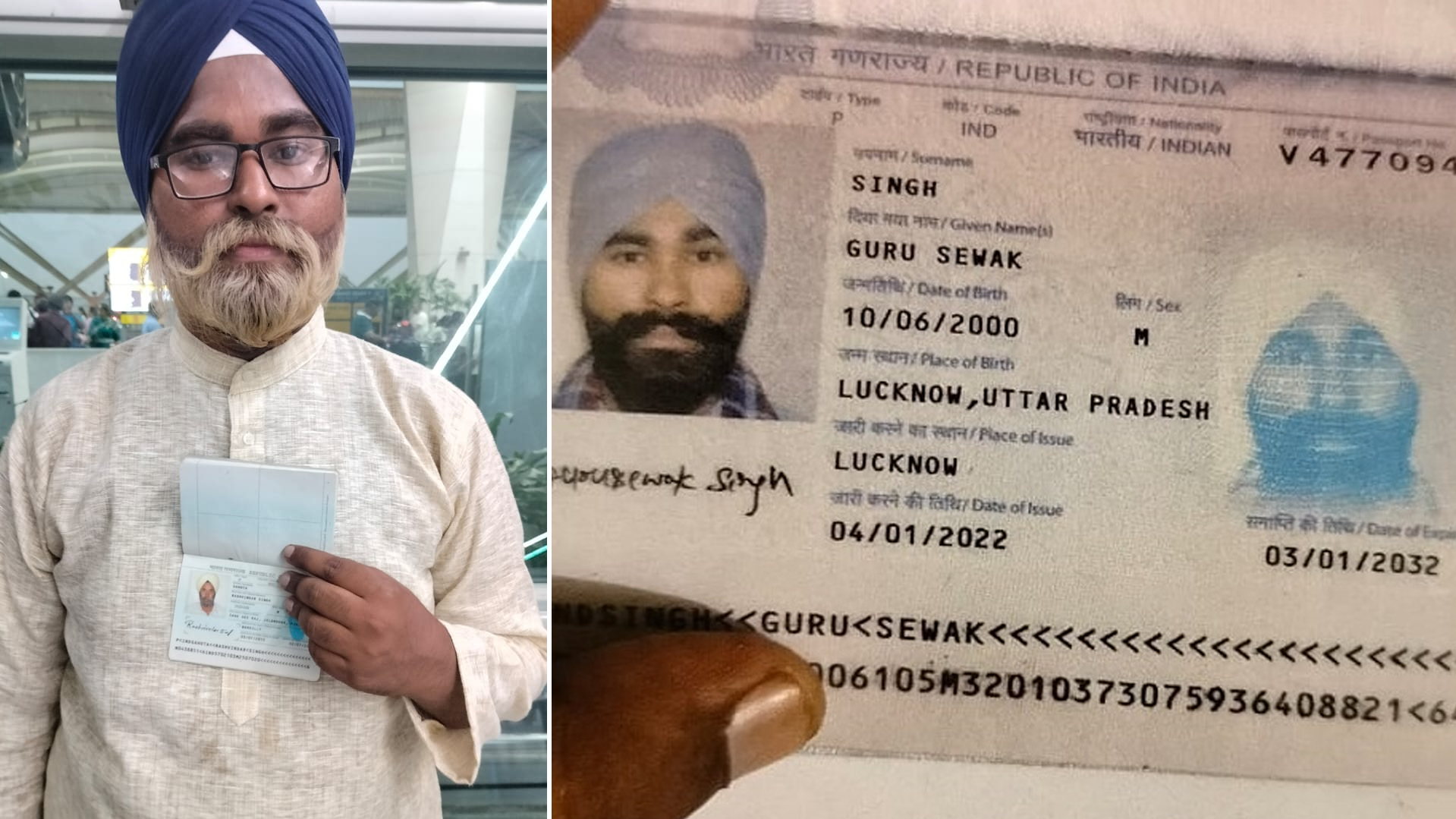Google Voice 是一项免费的互联网电话服务,可让您整合所有蜂窝服务并同时将电话转接到多个设备。
Google Voice 于 2009 年 3 月推出,当时 Google 收购了通信初创公司 GrandCentral。如今,大约 15 年过去了,Google Voice 已成为 Google Workspace 的一部分,与 Gmail、Google 日历、Google Drive 和 Google Meet 等其他核心服务并驾齐驱。
该互联网电话服务对于美国和加拿大境内的几乎所有电话都是免费的,但国际费率有所不同。
虽然你必须至少拥有一条现有电话线才能使用 Google Voice(当然还需要一个 Google 帐户),但仍然有很多理由使用该服务。
如果您有多个电话号码,例如手机号码、工作号码和家庭座机,情况尤其如此。Google Voice 可以简化您的通话和短信,帮助确保您不会错过任何重要的通信。
Google Voice 有着一段令人着迷的历史——它是谷歌前首席执行官埃里克·施密特和已故苹果创始人史蒂夫·乔布斯之间激烈争吵的核心。
谷歌曾试图将 Google Voice 作为一款应用引入 iPhone,但苹果拒绝了这一举措,因为谷歌正不断进军电信市场。这种紧张关系最终在 2009 年施密特辞去苹果董事会董事一职后达到顶峰。苹果最终让步,于 2010 年将 Google Voice 添加到 App Store。
但围绕 Google Voice 的争议至今仍在继续:2024 年,联邦陪审团下令 Google 支付 1200 万美元的赔偿金,原因是 Google Voice 侵犯了互联网语音通话专利。这是 Google 在 2023 年和 2024 年面临的几起重大联邦诉讼之一。
为什么有人会使用 Google Voice 号码?
Google Voice 可让您整合所有电话服务,并一次性将电话转接到多台设备。因此,如果您家里有一部固定电话、一部商务电话和一部个人智能手机,您可以提供一个简单的 Google Voice 号码,而不必在三个不同的号码和设备之间来回奔波。当有人打电话时,您会同时收到这三个号码的通知。
您还可以在计算机上使用 Google Voice 拨打和接听电话。但在使用 Google Voice 的任何功能之前,您需要先拥有一个 Google 帐户。如前所述,您还需要拥有一个现有的美国手机或固定电话号码,因此从这个意义上讲,Google Voice 不是免费电话服务,而是现有服务的附加服务。
对于需要管理太多电话和号码的用户,Google Voice 是整合多种通信渠道的绝佳资源。对于经常在运营商之间来回切换的旅行者来说,它也是个不错的选择,因为您可以在国际范围内使用 Google Voice 号码。但是,它并非在所有国家/地区都适用,费率因地点而异。
如果您发现自己需要更换电话号码并且为国际电话支付一大笔钱,或者对于那些希望免费记录来电的用户来说,这也是一个不错的选择。
Google Voice 有什么缺点?
Google Voice 在欧洲和拉丁美洲的大部分地区运行良好,但在世界许多其他地区却无法使用,除非升级到 Google Voice 计划,该计划提供对 Google SIP(会话发起协议)的访问,从而支持 VoIP(互联网协议语音)。
如果你为小型企业设置 Google Voice,那么即使是国内电话和拨打加拿大的电话也不免费,尽管月度套餐费用并不太高。
当您打电话或发短信给别人时,他们不会知道您正在使用 Google Voice,除非他们已经知道您的 Google Voice 号码;由于 Google Voice 会向您发放一个新号码,因此该号码将显示为与您连接到帐户的任何电话线路不同的号码。如果您想保持一定的匿名性,这可能是一个好处,但如果人们因为不认识您而屏蔽您的电话,那么这是一个缺点。
此外,Google Voice 无法与传统固定电话一起使用——至少不能完全使用。虽然可以将其设置为将电话转接到固定电话,但您无法通过 Google Voice 号码从固定电话拨打电话。
综上所述,对于许多人来说,使用 Google Voice 既有优点也有缺点。因此,这里有一份分步指南,帮助您开始使用 Google Voice。
如何在电脑上设置 Google Voice
1. 前往 Google 语音网站。
2. 如果您尚未登录,请登录您的 Google 帐户。
3. 在 Google Voice 文本框中输入您的区号或城市。
4. 在出现的下拉菜单中,选择一个电话号码。
输入您的区号并选择一个可用的电话号码。 米歇尔·马克/商业内幕
5. 然后系统会提示您验证现有电话号码。点击 核实 在加载的页面上。
6. 输入您希望 Google 将您的电话转接到的号码,该号码应该是您的主要手机号码。
7. 点击 发送代码。
输入您的个人手机号或固定电话号进行验证。 米歇尔·马克/商业内幕
8. 通过短信或电话收到代码后,请将其输入到框中。
9. 点击 核实。
10. 要确认这是您要转接的号码,请点击 宣称。
11. 在完成之前,它会提示您单击两次“完成”。
如何在计算机上将多个号码链接到您的 Google Voice 帐户
1. 登录后,转到 Google Voice 设置 菜单。
2. 点击 新增关联号码 在底部。
Google Voice 允许您链接最多六个电话号码。 米歇尔·马克/商业内幕
3. 输入您要关联的号码并点击 发送代码。
4. 按照与第一个号码相同的方式完成新号码的验证。
5. 要查看所有关联的号码,请返回 Google Voice 的 设置 菜单并滚动到页面底部。您可以在电话图标下找到所有链接的号码。
如何在移动设备上设置 Google Voice
1. 在您的 iPhone 或 Android 手机上下载 Google Voice 应用。
2. 应用程序打开后,选择要附加语音号码的 Google 帐户,然后点击 继续。
选择其中一个 Google 帐户,如果没有看到正确的选项,请点击“添加其他帐户”。 米歇尔·马克/商业内幕
3. 在下一页上,点击 搜索 在右下角选择一个 Google Voice 号码。
4. 输入您的邮政编码、城市或区号,以加载区域相关号码列表供您选择。
5. 点按蓝色 选择 按钮。
您可以按城市、邮政编码或区号搜索 Google Voice 号码。 米歇尔·马克/商业内幕
6. Google Voice 将确认您选择的号码。点按 下一个 在接下来的两个屏幕上开始验证过程。
7. 输入您想要连接到 Google Voice 号码的电话号码。
8. 在下一个屏幕上,输入发送到你手机上的验证码,然后选择 核实。
9. 轻敲 宣称 在选择之前确认是否要将 Google Voice 号码链接到您的手机 结束。
如何使用 Google 语音
您可以像对待普通手机应用程序一样对待 Google Voice,但其灵活性更高。
要通过 Google Voice 拨打电话,只需转到 呼叫,点击拨号盘图标,然后输入号码。在“设置”菜单中,您可以设置和收听语音邮件、屏蔽号码以及自定义其他偏好设置。
要通过 Google Voice 拨打电话,请转到“呼叫”屏幕,选择拨号盘图标,然后输入电话号码。 米歇尔·马克/商业内幕
您还可以使用 WiFi 或蜂窝数据通过 Google Voice 发送和接收短信,但 某些限制。如果您向美国或加拿大的任何人发送消息,则短信是免费的,但当您在美国境外且不使用 WiFi 时,您可能会被收取额外的漫游费。
在您的计算机上,只需转到 谷歌语音 登录 Google 帐户后,打开页面,使用屏幕右下角的键盘或使用计算机上的数字键输入要拨打的号码,然后点击屏幕右上角附近的电话图标。Google Voice 将拨打电话,您可以使用计算机的扬声器和麦克风收听和通话。